こんにちわ。
今回はセルの値によってセルの書式を変更する方法をご説明しますね。(^_-)
そのために使うのが条件付き書式という機能です。
下図の「検定試験結果表」の点数が70点以上の場合にセルが緑色に強調表示されるように設定してみましょう。
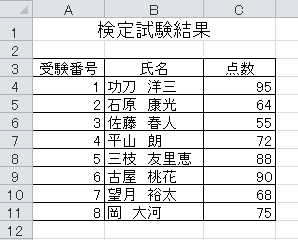
まず、点数の範囲を選択します。
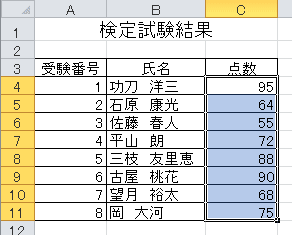
ホームタブのスタイルグループの条件付き書式をクリックし、表示されたリストからセルの強調表示ルールをクリックします。
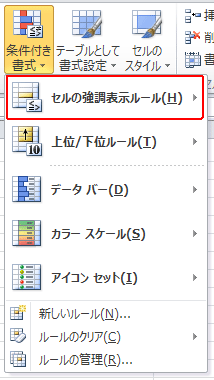
さらに指定の値より大きいをクリックします。
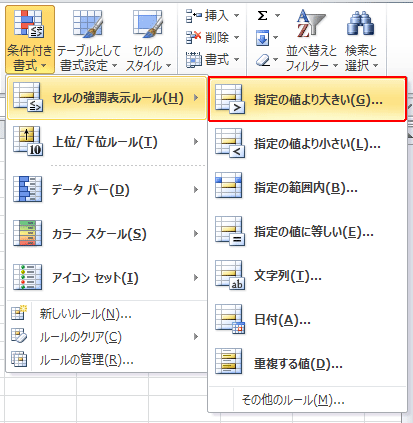
「指定の値より大きい」ダイアログが表示されます。
左の「次の値より大きいセルを書式設定:」ボックスに「69」と入力し右の「書式:」ボックスのVをクリックします。
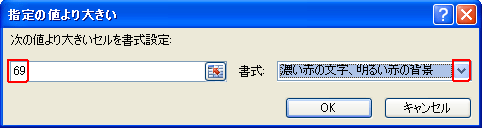
表示されたリストの中から、「濃い緑の文字、緑の背景」をクリックします。
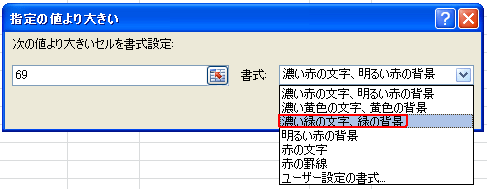
点数欄が70以上のセルが緑色に強調表示されましたね。(^.^)
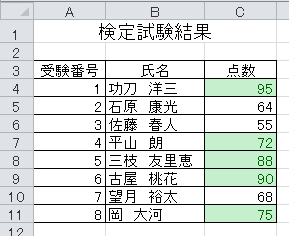
【Excel上級】条件付き書式 指定の値より小さいセルを強調表示するもご覧ください(^_-)-☆






この記事へのコメントはありません。